1、进入官网
Apache Tomcat® - Welcome!![]() https://tomcat.apache.org/
https://tomcat.apache.org/
2、在官网主页中找到Download选择版本->下载方式(点击32-bit/64-bit Windows Services installer)本文介绍的是Windows直接下载
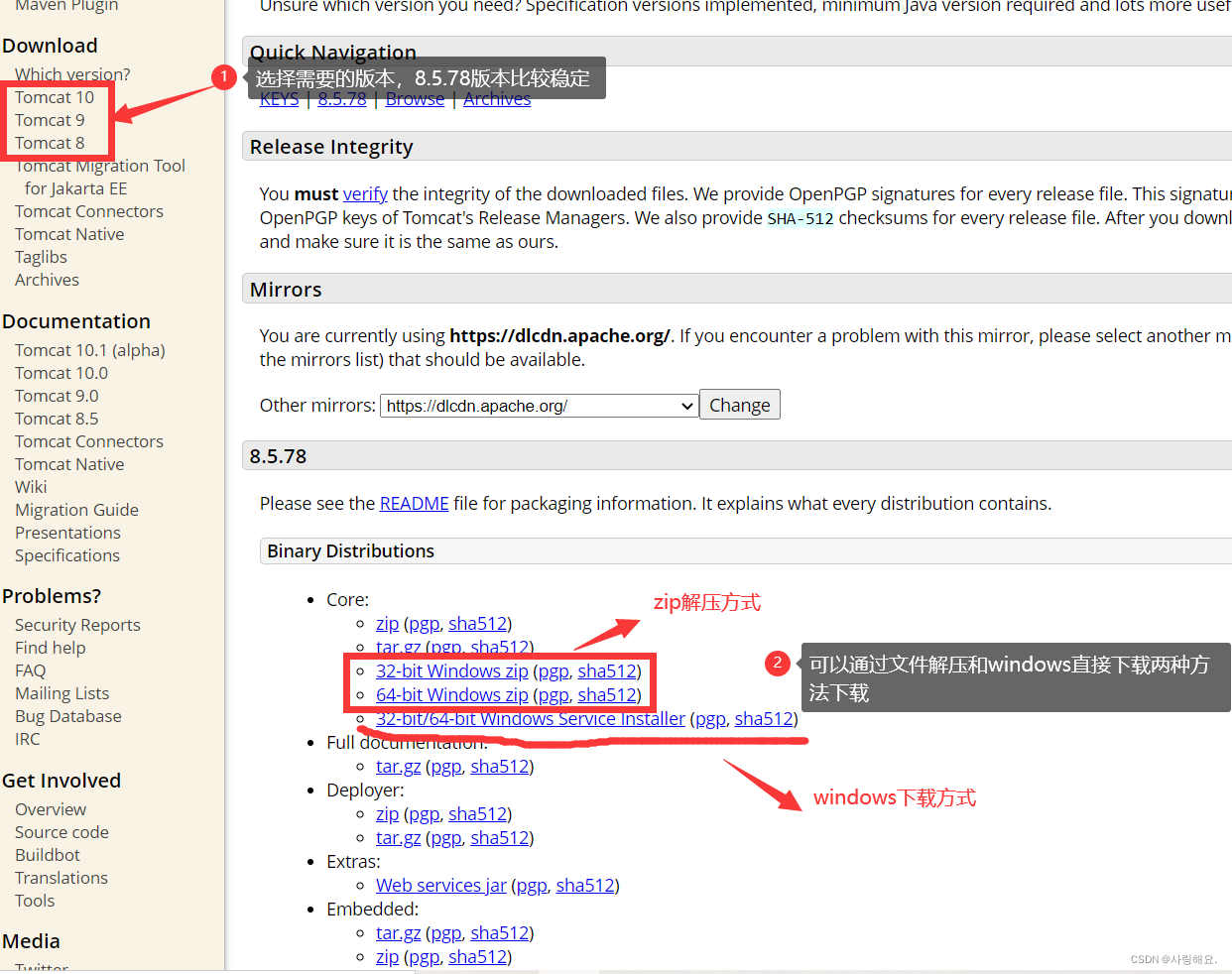
3、打开文件
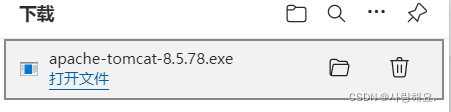
4、点击下面的目录,一路 “ Nest ” ,中间会有下载保存的路径需要记一下,最后点击 “ finish ”
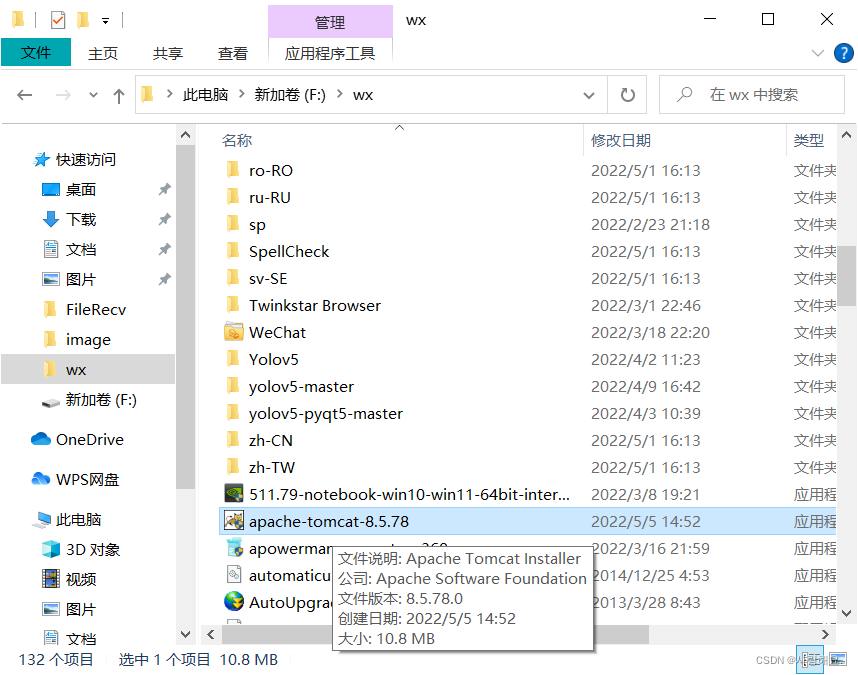
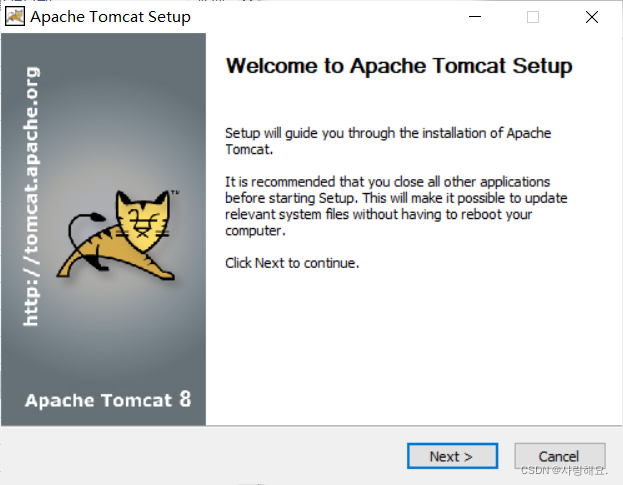
4、验证是否安装成功
在浏览器中输入http://localhost:8080/
(8080这个地方可能会不一样,看个人安装过程中设置的端口,如果自己没改端口就是8080)
如果出现以下界面就表示你安装成功了
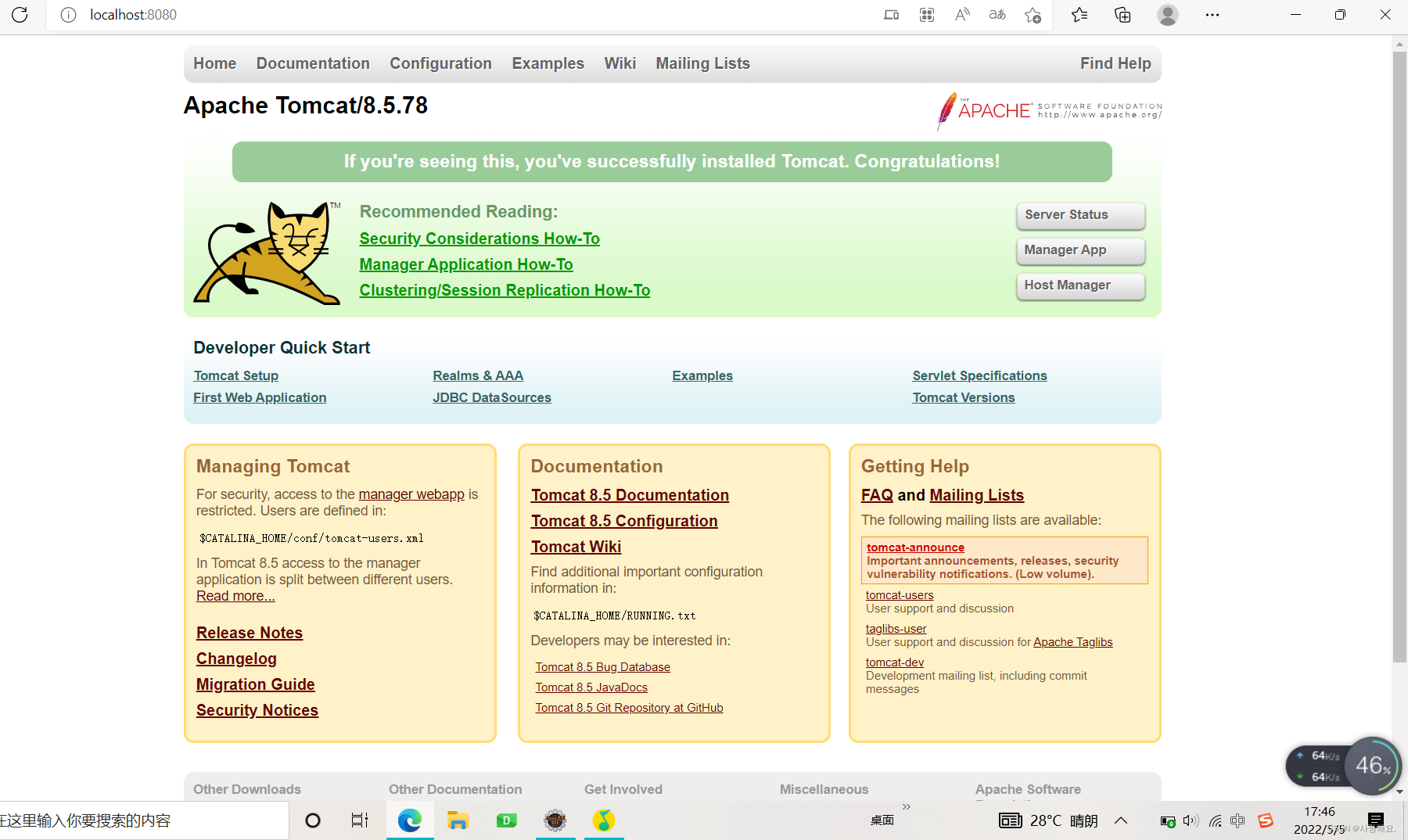
希望可以给大家一些帮助嘿嘿






















 6万+
6万+











 被折叠的 条评论
为什么被折叠?
被折叠的 条评论
为什么被折叠?










